مهمترین دستورات CMD کد هایی هستند که با کمک آنها میتوانید به سرعت به ابزارها، بخش های مختلف کامپیوتر دسترسی داشته باشید. با کمک دستورات جالب سی ام دی همچنین میتوانید برخی از کاربردی ترین اعمال و کارهای درون سیستمی را به سرعت و با تایپ چند کد اجرا کنید.
خط فرمان ویندوز دیگر کم کم در حال کنار رفتن از محیط این سیستم عامل است. البته این امر دلیل خوبی هم دارد. دستور های CMD دیگر خیلی قدیمی شده و مربوط به دورانی است که فرامین تنها به صورت متنی قابل اجرا بودند. البته که هنوز هم برخی دستورات مثل دستور Break در CMD، برای افراد حرفهای کاربرد دارد اما کاربران عادی کمتر نیاز به این دستورات پیدا میکنند؛ با این حال برخی از آنها هنوز هم مورد استفاده قرار میگیرند.
در ابتدا ویدیوی کاربردی ترین کد های CMD را ببینید:
فهرست مطالب
مهمترین دستورات CMD
کد های جالب CMD یکی از موضوعات مورد توجه کاربران است و اکثر افراد تمایل دارند که با این ترفندها آشنا شوند و آنها را اجرا کنند. در این مبحث قصد داریم به بیان برخی از کاربردی ترین کد های CMD بپردازیم. با ما همراه باشید.
1. Assoc

بیشتر پسوندهای فایلهای ویندوز به یک برنامه به خصوص که وظیفه باز کردن و اجرای آنها را برعهده دارند لینک شده است. برخی اوقات ولی ممکن است تعداد فایلها آنقدر زیاد باشد که اصلا فراموش کنید کدام فایل را کدام برنامه باز میکرد. در این حالت یکی از مهمترین دستورات سی ام دی (CMD) که میتواند به کمک شما بیاید فرمان assoc است.
با وارد کردن این فرمان میتوانید فهرستی از تمام پسوندهای فایلها و برنامههای مربوط به آنها را در CMD مشاهده کنید. علاوه بر این میتوانید از اینجا برنامههای مخصوص هر پسوند را هم تغییر دهید. مثلا اگر فرمان =assoc .txt را وارد کنید، فایلهایی که پسوند txt داشته باشند توسط برنامهای که بعد از = نام آن را تایپ میکنید بازخواهند شد.
2. Cipher

زمانی که یک فایل را از یک هارد مکانیکی حذف میکنید در حقیقت فایل اصلا حذف نمیشود بلکه فقط به عنوان یک فایلی که دیگر قابل دسترسی نیست شناسایی شده و فضایی که قبلا اشغال کرده بودند به عنوان فضای آزاد نشان داده میشود. فایلی که حذف کردید در اصل قابل بازیابی است تا زمانی که سیستم در آن قسمتی که فایل در آن قرار داشته اطلاعات جدیدی ذخیره کند.
به همین خاطر ممکن است مدت زمان زیادی هارد شما بدون دلیل اشغال بماند. در این حالت میتوانید از یکی از کد های جالب CMD به نام سایفر یا Cipher کمک بگیرید. این فرمان با نوشتن دادههای تصادفی در درایوها، آنها را حذف میکند. مثلا اگر فرمان cipher /w:d را وارد کنید، فضای آزاد درون درایو D حذف خواهد شد. این فرمان فقط آن بخشی که آزاد است را حذف میکند و کاری به دیگر فایلهای شما ندارد.
3. دستور اتریب در سی ام دی؛ مهمترین دستورات CMD

با دستور attrib میتوانید حالتهای هر فایل را تغییر دهید. مثلا اگر بخواهید یک فایل را به حالت مخفی دربیاورید میتوانید دستور attrib + H را وارد کنید. همچنین با حرف S میتوانید یک فایل را جزو فایلهای سیستم اضافه کنید یا با حرف A میتوانید فایل را به آرشیو منتقل کنید. همچنین با حرف R نیز میتوانید فایل را به حالت Read Only یا فقط قابل خواندن دربیاورید.
اگر علامت + را با – جایگزین کنید میتوانید دستورات را به صورت عکس اجرا کنید و مثلا فایل را از آرشیو دربیاورید یا از فایلهای سیستم خارج کنید.
فرضا اگر دستور \Attrib -h f:\newfolder را وارد کنیم، پوشه newfolder در درایو F از حالت مخفی خارج میشود.
4. Driverquery

درایورها همچنان یکی از مهمترین نرمافزارهای نصب شده روی یک کامپیوتر هستند. درصورتی که آنها به شکل درستی نصب نشده باشند یا حذف شده باشند یا بروزرسانی نشوند ممکن است مشکلات بسیار زیادی ایجاد کنند. با یکی از مهمترین دستورات CMD میتوانید فهرستی از تمامی درایوهایی که در کامپیوتر دارید را دریافت کنید.
برای دریافت این فهرست کافی است فرمان driverquery -v را وارد کنید و ببینید کدام درایوها در کدام دایرکتوریها نصب شدند.
5. File Compare

یکی از بهترین دستورات CMD برای نویسندگان و برنامهنویسان، دستور fc یا File Compare است. با کمک این دستور، میتوانید دو فایل متنی را با هم مقایسه و تفاوتهایشان را مشاهده کنید. فقط کافی است در CMD، دستور fc را تایپ و سپس مسیر و نام دو فایلی که میخواهید مقایسه شوند را تایپ کنید.
برای مثال دستور زیر را در نظر بگیرید:
fc “C:\Program Files (x86)\example1.doc” “C:\Program Files (x86)\example2.doc”
در این دستور، دو فایل example1.doc و example2.doc را که در درایو C و پوشه Program Files (x86) هستند، با هم مقایسه کردهایم.
6. Format
در زمان فرمت کردن یک درایو میتوانید از فایل اکسپلورر استفاده کنید ولی این کار از طریق CMD نیز قابل انجام است. البته برای اجرای این فرمان باید CMD را با دسترسی ادمین باز کرده و حجم و پارامترهای مدنظرتان را هم مشخص کنید. برای مثال با فرمان زیر میتوانیم درایو D را با فایل سیستم exFAT و با Unit Size مساوی 2048 بایت فرمت کرده و اسم بخش فرمت شده را نیز label بگذاریم.
format D: /Q /FS:exFAT /A:2048 /V:label
7. Ipconfig؛ دستور CMD برای یافتن IP

یکی دیگر از کاربردی ترین کد های CMD مربوط به تنظیمات شبکه است. این مورد از دستورات خط فرمان ویندوز، آیپی که کامپیوتر شما در لحظه در حال استفاده از آن است را به شما نشان میدهد. البته اگر کامپیوتر را به یک روتر وصل کرده باشید به جای آیپی، آدرس شبکه محلی روتر را دریافت میکنید. با این وجود این فرمان بازهم کاربردی است چرا که اگر آن را به صورت ipconfig /release و بعد ipconfig /renew وارد کنید، کامپیوتر شما آدرس آیپی خود را تغییر میدهد.
همچنین میتوانید با فرمان ipconfig /flushdns آدرس DNS خودتان را هم تازهسازی کنید. این فرمانها بیشتر برای مواقعی که برای اتصال به اینترنت دچار مشکل میشوید کاربرد دارند.
8. Netstat

یکی دیگر از دستورات و کدهای خط فرمان سی ام دی (CMD) که به خصوص برای حفظ امنیت کامپیوتر کاربرد دارد فرمان Netstat است. با وارد کردن فرمان netstat -an کامپیوتر لیستی از تمام درگاهها و آدرسهای آیپی مربوط به آنها را در اختیار شما قرار میدهد و به شما میگوید هر درگاه در چه وضعیتی قرار دارد.
این فرمان بیشتر از همه زمانی کاربرد دارد که میخواهید یک دستگاه متصل به کامپیوتر را عیبیابی کنید یا اینکه کامپیوتر شما توسط یک تروجان آلوده شده و میخواهید ارتباط تروجان را قطع کنید.
9. SFC

از دیگر دستورات جالب CMD که میتواند به کارتان بیاید فرمان مربوط به چک کردن و تعمیر فایلهای سیستم است. این فرمان یک ابزار خودکار برای اسکن کردن و بازسازی فایلهای سیستم است که فقط در حالتی که CMD را در حالت مدیریت بازکرده باشید کار میکند.
برای استفاده از آن باید sfc /scannow را تایپ کنید. اگر فایل خرابی پیدا شد، به صورت خودکار با کپیهای آن فایل که از قبل تهیه شده، جایگزین میشود.
10. Chkdsk

این کد جالب CMD به درایوها مربوط میشود. اگر فکر میکنید یکی از درایوهایتان نفسهای آخر خود را میکشد، میتوانید با فرمان :chkdsk c آن را اسکن کنید. البته در اینجا باید به جای حرف C حرف درایوتان را وارد کنید. اگر پارامترهایی اضافی قبل از درایو تایپ کنید، ویندوز ارورهای هارد را هم برطرف میکند و همچنین به بازیابی دادهها، پاکسازی فهرست سکتورهای خراب و … هم میپردازد. این کار را میتوانید با فرمان :chkdsk /f /r /x /b c انجام دهید. البته فرمان دوم نیاز به ریبوت شدن سیستم دارد.
11. Schtasks؛ از کاربردی ترین کد های CMD

یکی از کد های جالب CMD که کمتر شناخته شده همین مورد است که در حقیقت میانبری برای دسترسی به قابلیت زمانبندی کارها در ویندوز است. با این فرمان میتوانید کدها پیچیده را برای اجرای همزمان چندین وظیفه مختلف به سیستم بدهید. مثلا اگر فرمان زیر را وارد کنید سیستم شما هر جمعه ساعت 11 شب ریستارت خواهد شد:
“schtasks /create /sc weekly /d FRI /tn “auto reboot computer weekly” /st 23:00 /tr “shutdown -r -f -t 10
12. Ping

یکی دیگر از کد های جالب CMD دستور پینگ است. این دستور مواقعی کاربرد دارد که میخواهید بدانید آیا پکتها به یک دستگاه به خصوص در شبکه میرسند یا نه. با تایپ کردن ping و در ادامه آدرس آیپی یا دامین، سیستم یک سری از پکتهای تست را به آن آدرس ارسال میکند، اگر این پروسه با موفقیت انجام شود، پس مشکلی از لحاظ ارتباط میان کامپیوتر شما و آن دستگاه وجود ندارد. در غیر این صورت متوجه میشوید که چیزی مانع برقراری ارتباط شده است.
13. Powercfg

یکی از مهمترین دستورات CMD همین مورد است. با این فرمان میتوانید مصرف برق سیستم را ردیابی و مدیریت کنید. برای مثال اگر powercfg /a را وارد کنید میتوانید وضعیت مربوط به حالتهای ذخیره نیرو در کامپیوتر را مشاهده کنید.
یا با فرمان powercfg /devicequery s1_supported میتوانید فهرستی از دستگاههای متصل به کامپیوتر که از ارتباط در حالت استندبای پشتیبانی میکنند را مشاهده کنید. اگر این دستگاهها را فعال کنید میتوانید از راه دور کامپیوتر را از حالت استندبای خارج کنید.
برای فعال کردن این حالت باید به Device Manager بروید دستگاه مورد نظر را انتخاب و به Properties آن بروید، زبانه Power Management را انتخاب کنید و گزینه Allow this device to wake the computer را تیک بزنید.
همچنین با فرمان Powercfg /lastwake هم میتوانید ببینید آخرین بار کدام دستگاه کامپیوتر از حالت خواب خارج کرده است.افزون بر این فرمان، powercfg /batteryreport هم گزارشی با جزییات دقیق از نحوه فعالیت باتری دستگاه مانند مدت زمان چرخههای شارژ و دیسشارژ، میانگین عمر باتری و ظرفیت حدودی آن را به شما میدهد.
14. Doskey

اگر بخواهید تمام دستور های CMD که در خط فرمان فعلی اجرا کردهاید، مشاهده کنید باید این دستور را وارد کنید:
doskey /history
Doskey یک ابزار پرکاربرد است که توسط مایکروسافت ارائه شده است. یکی از کاربردهای Doskey نشان دادن تاریخچه دستور های CMD است که در خط فرمان فعلی خود اجرا کردهاید. این دستور تقریبا کاری مشابه با آنچه F7 اجرا میکند را انجام میدهد.
15. دستورات خط فرمان؛ تکرار فرمان قبلی
اگر نیاز دارید که دستور قبلی را مجددا فراخوانی و تایپ کنید، کافی است از دکمههای Arrow Key (فلشهای بالا و پایین صفحه کلید) استفاده کنید. با فشار دادن فلش Up (بالا) دستور قبلی مجددا تایپ میشود. با تکرار آن، دستورات بهصورت چرخشی پشت هم نمایش داده خواهند شد.
کلید Up در Arrow Key کاری مشابه F8 انجام میدهد. با این تفاوت که با اجرای Up، مکاننما در انتهای دستور خط فرمان قرار خواهد گرفت اما با اجرای F8، مکاننما در ابتدای دستور قرار میگیرد.
16. دستور تریس در سی ام دی

17. دستور Path در CMD؛ از مهمترین دستورات

این فرمان نسخه پیشرفتهتر فرمان Ping است و بیشتر برای زمانی کاربرد دارد که چندین روتر میان شما و دستگاهی که در حال تست آن هستید وجود دارد. مانند فرمان پینگ، کافی است pathping و سپس آدرس IP را در CMD تایپ کنید. سپس علاوه بر پینگ، میتوانید اطلاعاتی از مسیری که پکیج آزمایشی ارسال شده، طی کرده است را هم ببینید.
18. Shutdown

این فرمان اولین بار در ویندوز 8 به این سیستم عامل اضافه شد و همانطور که حتما حدس زدید، برای خاموش کردن سیستم کاربرد دارد. شاید کمتر کسی بخواهد با یک فرمان CMD سیستم خود را خاموش کند اما این فرمان کاربردهای دیگری هم دارد. با استفاده از آن و تایپ فرمان shutdown /r /o میتوانید ویندوز را ریستارت و به منو Advanced Start Options دسترسی پیدا کنید. از طریق این منو نیز میتوانید به حالت Safe Mode ویندوز و ابزارهای دیگر برای بازیابی سیستم دسترسی پیدا کنید.
19. Tasklist؛ کد های جالب CMD

از دستور tasklist میتوان برای مشاهده فهرست کامل از تمام عملیاتهای در حال اجرا کامپیوتر استفاده کرد. گرچه این دستور مانند اکثر دستورات CMD در ویندوز 10، با وجود Task Manager شاید خیلی کاربردی نباشد ولی از طریق آن میتوانید به عملیاتهایی که ممکن است در Task Manager نشان داده نشوند هم دسترسی پیدا کنید.
علاوه بر آن با دستور Tasklist -svc میتوانید سرویسهای مرتبط به هر دستور را ببینید. با tasklist -v میتوانید جزییات بیشتری از هر عملیات مشاهده و در نهایت با tasklist -m هم میتوانید فایلهای DLL مربوط به عملیاتهای فعال در سیستم را پیدا کنید.
20. Taskkill؛ از کاربردی ترین کد های CMD
پس از اجرای دستور tasklist و مشاهده عملیاتهای در حال اجرا، میتوانید به ID هرکدام از آنها که یک عدد 4 یا 5 رقمی است هم دسترسی پیدا کنید. سپس با اجرای فرمان taskkill -pid و سپس تایپ کردن عدد مربوط به هر عملیات، آن را Force Stop کنید. البته این کار را از داخل Task Manager نیز میتوانید انجام دهید ولی از طریق CMD میتوانید برنامههای مخفی را نیز ببندید.
21. CLS
یکی دیگر از کد های جالب CMD، دستور CLS است. اگر پنجره CMD را با دستورات فراوان بیش از حد شلوغ کردهاید، با تایپ این فرمان میتوانید همه آنها را در یک چشم به هم زدن پاک کنید.
22. Systeminfo

شاید یکی از کاربردی ترین کد های CMD همین مورد باشد. با استفاده از دستور systeminfo میتوانید اطلاعات کامل کامپیوتر را مشاهده کنید. مواردی مثل نسخه سیستمعامل، مشخصات سختافزاری، تاریخ نصب سیستم، آخرین زمان بوت شدن و نسخه BIOS، از جمله اطلاعاتی هستند که از طریق این فرمان بهشما ارائه خواهند شد.
سخن پایانی
آشنایی با مهمترین دستورات CMD، شما را به یک کاربر حرفهای تبدیل میکند. در این آموزش سعی کردیم تعدادی از دستور های CMD را با شما به اشتراک بگذاریم. از نظر شما ترفند های CMD چقدر کاربردی هستند؟ شما چه کد های جالب CMD دیگری را میشناسید؟ نظرات خود را با ما در میان بگذارید.
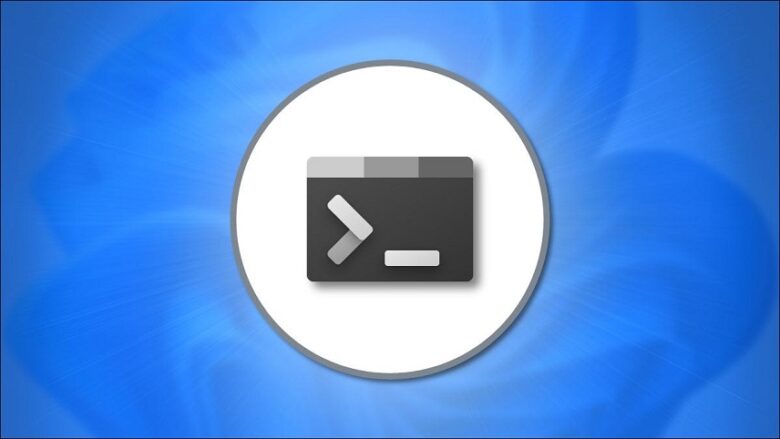

دستورات CMD در ویندوز 7 و نسخههای قدیمیتر و جدیدتر وجود داشتند. مایکروسافت حتی با معرفی ویندوز 8 و 10، دستور های جدید هم اضافه کرد؛ به همین دلیل ما در این مطلب پلازا تصمیم گرفتیم دستورات پرکاربرد سی ام دی (CMD) را به شما معرفی کنیم تا اگر همچنان از آنها استفاده میکنید بتوانید به شکل بهینهتری از این محیط بهره ببرید.